SketchUp草图大师材质贴图方法
设·集合小编 发布时间:2023-02-26 11:20:43 872次最后更新:2024-03-08 10:49:27
导语概要











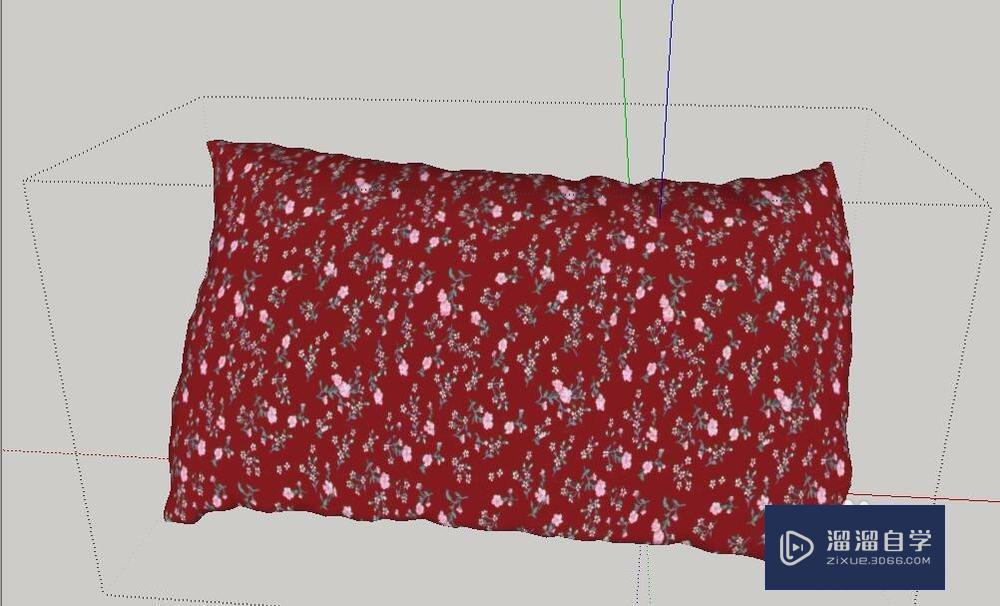
第1步打开要贴图模型第2步选中需要贴图的面,左边工具栏“油漆桶”工具第3步在“材料”-“选择”中随便选择一种材质赋予第4步点击“编辑”,勾选“使用纹理图像”第5步在弹出对话框中,选择你想要的贴图,“打开”第6步参数调整,调到自己满意为止第7步如果效果不是很满意出现破面,那就跟我做下去,勾选`菜单栏“-”隐藏物体“(注:有的版本是”隐藏几何体”)第8步随便选取一个面“右击”-“纹理”-“投影”(注:如果是组件或者群组一定要进入物体内部,才会显示”纹理“按钮)第9步点击“油漆桶”工具,按住键盘“AIT`键,拾取刚刚调整过的面第10步双击(或框选)选中物体所有面,点击“油漆桶”重新赋予材质第11步“菜单栏:-”视图“-取消”隐藏物体“勾选,就可以了特别提示弧形、地面等贴图时,出现破面都可以通过此方法调整对于贴图大小不好调整,可以通过”纹理“-”位置“图钉进行调整
材质贴图是建模中至关重要的一步,对于初学者来说贴好贴图还是有一些困难,对于一些弧形的面贴出来效果往往不是很好,很容易造成破面。那么下面我就给大家带来贴图的好方法,希望能帮助到有需要的人。学会的话记得关注溜溜自学哦!本教程内容来源于网络收集,内容仅供参考和学习,如需具体解决问题请观看专业课程。

工具/软件
电脑型号:联想(Lenovo)天逸510S; 系统版本:联想(Lenovo)天逸510S; 软件版本:SketchUp
方法/步骤
第1步
打开要贴图模型
第2步
选中需要贴图的面,左边工具栏“油漆桶”工具
第3步
在“材料”-“选择”中随便选择一种材质赋予
第4步
点击“编辑”,勾选“使用纹理图像”
第5步
在弹出对话框中,选择你想要的贴图,“打开”
第6步
参数调整,调到自己满意为止
第7步
如果效果不是很满意出现破面,那就跟我做下去,勾选`菜单栏“-”隐藏物体“(注:有的版本是”隐藏几何体”)
第8步
随便选取一个面“右击”-“纹理”-“投影”(注:如果是组件或者群组一定要进入物体内部,才会显示”纹理“按钮)
第9步
点击“油漆桶”工具,按住键盘“AIT`键,拾取刚刚调整过的面
第10步
双击(或框选)选中物体所有面,点击“油漆桶”重新赋予材质
第11步
“菜单栏:-”视图“-取消”隐藏物体“勾选,就可以了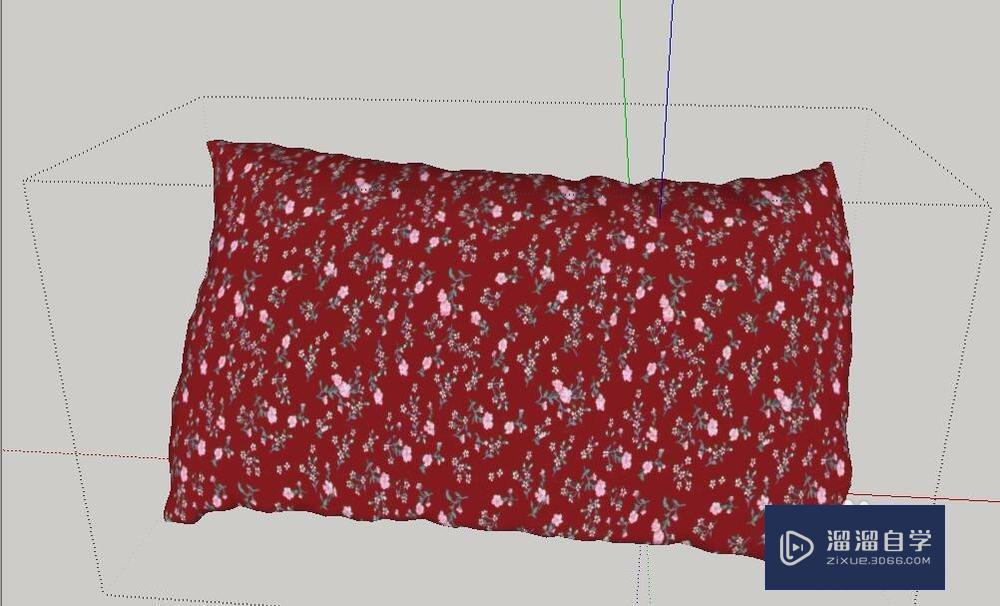
特别提示
弧形、地面等贴图时,出现破面都可以通过此方法调整
对于贴图大小不好调整,可以通过”纹理“-”位置“图钉进行调整
相关文章
- SketchUp如何安装插件?
- PS怎么导入3Dlut调色预设文件?
- PS中怎么做3D金属材质贴图?
- 新手如何快速用SU草图大师建模?
- 草图大师SU路径跟随功能怎么使用?
- 室内设计必备的软件:3dmax,酷家乐,草图大师,到底有什么区别?
- SketchUp中导入IFC标准
- 【SketchUp吧】主创1小时画的无障碍通道,我1分钟做出来了……
- SketchUp草图大师模型导入3DMax
- 3DMax模型导入SketchUp草图大师里面呢?
- SketchUp草图大师保存和恢复自定义工具栏位置
- 草图大师SketchUp如何建模景观地形?
- SketchUp草图大师如何提取部分体块?
- 如何用草图大师SketchUp建模椭圆编织体沙发椅教程
- 怎么处理SketchUp自动崩溃?
- 草图大师SketchUp怎么保存为图片格式?
- SketchUp草图大师如何取消后边线显示?
- SketchUp怎么创建编组成块?
- 草图大师SketchUp建模材质区分技巧-针对art教程讲解
- SketchUp/草图大师如何调节颜色?
- CAD图形如何导入草图大师SU建模?
- SketchUp怎么制作韩国九桥高尔夫俱乐部?
- SketchUp草图大师圆弧工具怎么用?
- 草图大师怎么在真实天空背景下建模?
- SketchUp草图大师怎么把线条调整为手绘风格?
- SketchUp草图大师编辑工具介绍
- SketchUp草图大师怎么打印?
- SU草图大师如何桌子坐模型剖面?
- SU草图大师如何为平面图视图?
- SU草图大师怎么等距复制模型?
- 草图大师如何创建模型组?
- SketchUp怎么借助平面图搭建模型?
- SketchUp草图大师怎么创建曲线与曲面?
- SU草图大师怎么打印模型?
- SU草图大师怎么进行扭曲建模?
- 草图大师SU如何进行基础建模?
- SU草图大师怎么导入图片?
- SU草图大师如何快速绘制矩形?
- SU草图大师怎么实现镜像?
- SketchUp草图大师如何对齐模型?
- SketchUp建模材质怎么区分?
- SketchUp草图大师怎么实现等比例缩放?
- SketchUp草图大师如何画圆锥?
- SketchUp草图大师路径跟随怎么用?
- SketchUp草图大师如何切换视图?
- SketchUp草图大师怎么翻转平面?
- SketchUp草图大师怎么显示点?
- SketchUp草图大师怎么更新插件?
- SketchUp草图大师如何增加插件?
- SketchUp草图大师如何进行路径跟随?
- SketchUp草图大师如何分解群组?
- SketchUp草图大师运行卡顿怎么办?
- SketchUp怎么在天空背景下建模?
- 草图大师SketchUp建模月亮?
- SketchUp草图大师怎么等距复制物体?
- SketchUp草图大师怎么等分直线?
- SketchUp草图大师绘图工具如何使用?
- SketchUp建模材质区分技巧
- 如何用草图大师SketchUp建模椭圆编织体沙发椅?
- SketchUp怎么创建群组?
广告位


评论列表